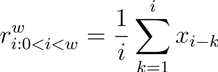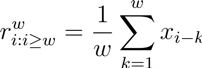Calculs de roulement dans les métriques du Widget
À propos des calculs de roulement
Les calculs glissants permettent d’appliquer une mesure sur un ensemble de points de données composé de plusieurs périodes. Les options comprennent les moyennes glissantes et les métriques glissantes.Les
moyennes mobiles prennent une série de points, où ces points peuvent être le résultat de n’importe quel type de calcul métrique, et en font la moyenne sur une fenêtre d’une taille spécifiée.
Les
métriques roulantes appliquent une métrique choisie en utilisant tous les points de données à l’intérieur d’une fenêtre de taille spécifiée. Contrairement aux moyennes glissantes, elle utilise toutes les informations pour produire une nouvelle mesure calculée.
Vous pouvez ajouter des moyennes glissantes et des mesures glissantes aux widgets du tableau de bord. Toutefois, vous devez d’abord vous assurer que le widget que vous utilisez est compatible et que les données affichées sont ventilées par date.
Compatibilité avec les Widgets
Les calculs continus peuvent être ajoutés à n’importe quel widget permettant d’ajouter des mesures, en plus d’une dimension, d’une ligne ou d’un axe où les données peuvent être ventilées par date.
Cela comprend notamment :
Les
filtres de date appliqués à la page du tableau de bord affecteront les calculs de roulement.
Les calculs de pondération sont compatibles avec la pondération.
Les calculs de roulement ne peuvent pas être utilisés avec les tests de signification.
Ajout d’un découpage de dates
Voici un exemple de découpage de date ajouté à un widget à barres verticales.
- Cliquez sur pour modifier votre widget.
- Dans le volet d’édition du widget, cliquez sur Ajouter dans la section Axe des X.
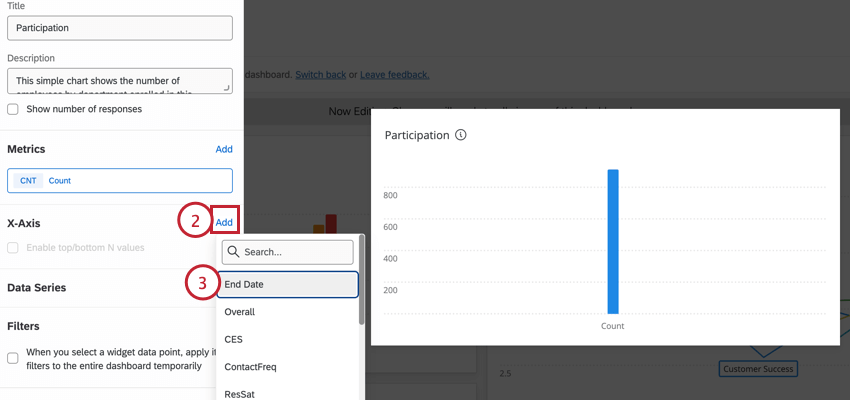
- Choisissez un champ Date.
Astuce : Vous pouvez vérifier la valeur du champ type de champ dans la section ” Données du tableau de bord” du tableau de bord.
- Cliquez sur le champ de l’axe des x.
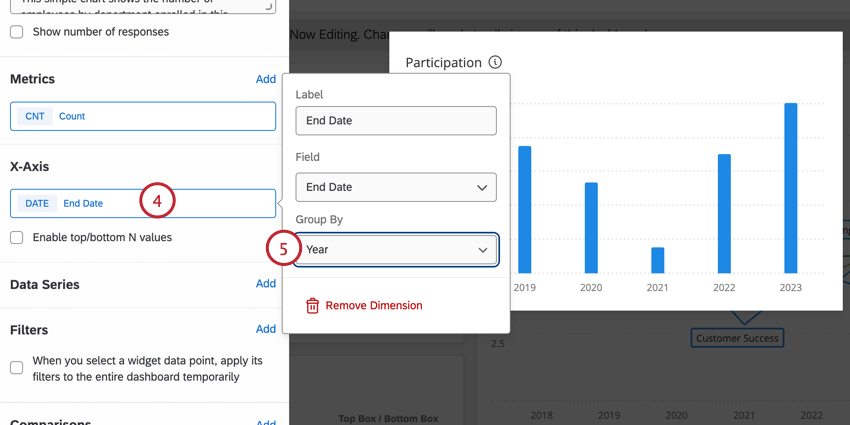
- Choisissez la période de temps pour laquelle vos données sont regroupées. Vous pouvez choisir l’année, le trimestre, le mois, la semaine, le jour ou l’automatisme.
Ajout d’une moyenne glissante ou d’une mesure glissante à un widget
- Utilisez l’un des widgets compatibles et répartissez les données par date, comme expliqué dans les sections ci-dessus.
- Assurez-vous d’avoir au moins une mesure. Si vous n’en avez pas encore ajouté, cliquez sur Ajouter dans la section Métrique.
 Astuce : Vous pouvez choisir n’importe quelle mesure, comme le NPS ou la moyenne. Le calcul de roulement appliqué sera calculé sur la base de cette métrique. Cependant, les calculs en continu ne sont pas compatibles avec les mesures personnalisées.
Astuce : Vous pouvez choisir n’importe quelle mesure, comme le NPS ou la moyenne. Le calcul de roulement appliqué sera calculé sur la base de cette métrique. Cependant, les calculs en continu ne sont pas compatibles avec les mesures personnalisées. - Cliquez sur la mesure que vous avez ajoutée.
- Activez le calcul de la moyenne mobile et utilisez le menu déroulant pour choisir votre calcul, soit la moyenne mobile, soit la métrique mobile.
- Sélectionnez la période sur laquelle vous souhaitez que les calculs de roulement soient effectués. Vous pouvez saisir n’importe quelle valeur et choisir entre l’année, le trimestre, le mois, la semaine, le jour ou l’automatique, si c’est ce que vous avez choisi pour votre découpage de date.
Comment les moyennes mobiles sont-elles calculées ?
La moyenne mobile est “la moyenne des moyennes”. La Technologie de l’information prend chaque valeur métrique (qui est elle-même la moyenne des réponses de chaque personne interrogée) dans une fenêtre spécifiée et en fait la moyenne sur le nombre de fenêtres. Cela signifie que la moyenne obtenue est indépendante de la taille de l’échantillon pour une période donnée.
La moyenne mobile est mise en œuvre en plus des mesures autorisées pour les valeurs scalaires (valeurs numériques). L’algorithme met essentiellement en œuvre la série d’équations suivante. Pour la taille de fenêtre `w` :
Comportement pour les données actuelles
Le comportement par défaut inclut le point de données actuel pour la fenêtre et utilise la valeur actuelle dans le groupement pour chaque point de données.
Exemple : Supposons que nous disposions d’un ensemble de points de données pour une mesure (nombre, somme, moyenne, etc.). Supposons que nous utilisions “moyenne” pour cet exemple, avec une fenêtre de taille “2”.
| Date | 1/1/2018 | 2/1/2018 | 3/1/2018 | 4/1/2018 | 5/1/2018 | 6/1/2018 |
| Métrique originale calculée | 10 | 6 | 11 | 2 | 9 | 14 |
| Moyenne mobile | (10) / 2
= 5
|
(10 + 6) / 2
= 8 |
(6 + 11) / 2
= 8.5 |
(11 + 2) / 2
= 6.5 |
(2 + 9) / 2
= 5.5 |
(9 + 14) / 2
= 11.5 |
  ;
- Le dernier point de données est considéré comme incomplet et contribuera aux calculs de la moyenne mobile lorsque nous disposerons d’un point de données pour le 7/1/2018.
Comportement de la moyenne mobile pour les données éparses
Les données représentées ci-dessus sont un comportement défini selon les équations mentionnées dans le graphique. Mais dans le monde réel, les données sont généralement peu nombreuses. Ces cas sont appelés “points de données manquants” ou “cas nul”. Dans ce cas, il n’existe qu’une moyenne sur les éléments de la fenêtre. Si les éléments de la fenêtre sont manquants, les moyennes glissantes n’utiliseront pas les points de données précédents pour remplir la fenêtre.
Exemple :
| Date | 1/1/2018 | 2/1/2018 | 3/1/2018 | 4/1/2018 | 5/1/2018 | 6/1/2018 |
| Métrique originale calculée | 10 | MANQUANT | 11 | MANQUANT | MANQUANT | 14 |
| Moyenne mobile | (10) / 2 = 5 |
(10 + Xml) / 1 = 10 |
(NULL + 11) / 1 = 11 |
(11 + NULL) / 1 = 11 |
(NULL + NULL) = NULL |
(NULL + 14) / 1 = 14 |
Comment les indicateurs roulants sont-ils calculés ?
Les indicateurs roulants fonctionnent de la même manière que les indicateurs normaux, sauf que les données utilisées peuvent être étendues au-delà d’une période, sur une base roulante. Le comportement par défaut inclut le point de données actuel pour la fenêtre qui utilise la valeur actuelle dans le groupement pour chaque point de données.
Les mesures de pondération peuvent être considérées comme des “mesures de pondération” Dans ce cas, “pondéré” signifie que votre valeur métrique contrôle la taille de la base pour chaque période de la fenêtre, en appliquant une pondération plus importante aux périodes de taille de base élevée et une pondération moins importante aux périodes de taille de base faible.
Exemple : Supposons que nous disposions d’un ensemble de points de données pour une mesure (nombre, somme, moyenne, etc.). Supposons que nous utilisions “moyenne” pour cet exemple, avec une fenêtre de taille “2”.
| Date | 1/1/2018 | 2/1/2018 | 3/1/2018 | 4/1/2018 | 5/1/2018 | 6/1/2018 |
| Nombre original de points de données | 12 | 17 | 20 | 10 | 15 | 25 |
| Somme des valeurs | 36 | 52 | 78 | 62 | 55 | 89 |
| Indicateur de roulement | 36 / 12 = 3 | (36 + 52) / (12 + 17) = 3.03 | (52 + 78) / (17 + 20) = 3.51 | (78 + 62) / (20 + 10) = 4.67 | (62 + 55) / (10 + 15) = 4.68 | (55 + 89) / (15 + 25) = 3.6 |
- Chaque point de données suivant reçoit la moyenne des sommes en utilisant le nombre de points de données dans la fenêtre de deux.
Métrique roulante COMPORTEMENT POUR LES DONNÉES SPARES
Les données représentées ci-dessus sont un comportement défini selon les équations mentionnées dans le graphique. Mais dans le monde réel, les données sont généralement peu nombreuses. Ces cas sont appelés “points de données manquants” ou “cas nul”. Dans ce cas, la métrique est toujours calculée en utilisant le nombre de points de données disponibles dans cette fenêtre.